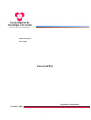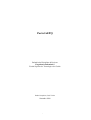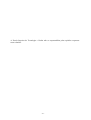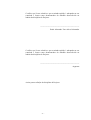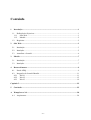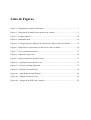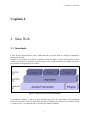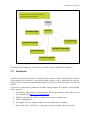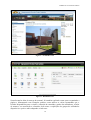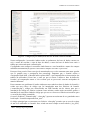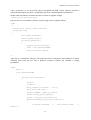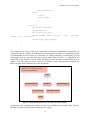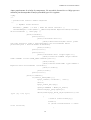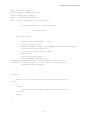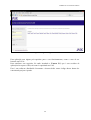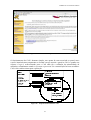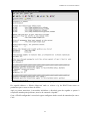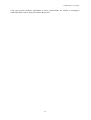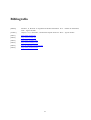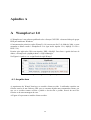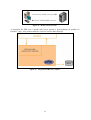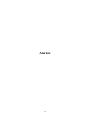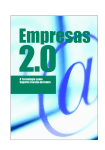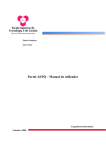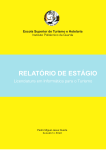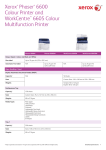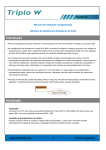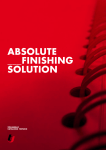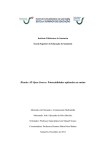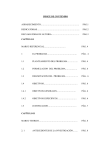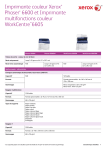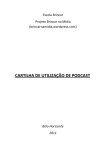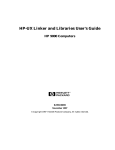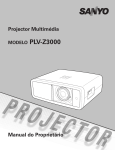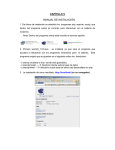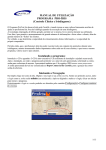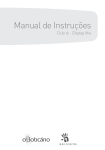Download Relatório
Transcript
Pedro Gonçalves
Luís Vieira
Portal AEPQ
Engenharia Informática
Setembro 2008
-
Portal AEPQ
Relatório da Disciplina de Projecto
Engenharia Informática
Escola Superior de Tecnologia e de Gestão
Pedro Gonçalves, Luís Vieira
Setembro 2008
-
A Escola Superior de Tecnologia e Gestão não se responsabiliza pelas opiniões expressas
neste relatório.
- iii -
Certifico que li este relatório e que na minha opinião, é adequado no seu
conteúdo e forma como demonstrador do trabalho desenvolvido no
âmbito da disciplina de Projecto.
___________________________________________
Paulo Alexandre Vara Alves Orientador
Certifico que li este relatório e que na minha opinião, é adequado no seu
conteúdo e forma como demonstrador do trabalho desenvolvido no
âmbito da disciplina de Projecto.
___________________________________________
Arguente
Aceite para avaliação da disciplina de Projecto
- iv -
Prefácio
O conteúdo deste relatório é a explicação do desenvolvimento de uma aplicação com fins
académicos. Esta aplicação destina-se à criação de um portal para o agrupamento de Escolas
Paulo Quintela, e numa segunda fase que consiste na investigação de várias formas de gestão
de contas de utilizadores, bem como as suas sessões.
Este relatório contém também explicação de todos os métodos e linguagens usados na criação
desta aplicação bem como uma explicação detalhada do seu funcionamento.
-v-
Agradecimentos
A realização deste projecto não seria possível sem a colaboração de algumas pessoas, às quais
nos cabe agradecer:
o Ao Dr. Paulo Alves pela sua colaboração e ensinamentos, pois sem a sua preciosa
ajuda nada, ou pouco, conseguiríamos fazer.
o À escola EB23 Paulo Quintela de Bragança, em particular aos professores Germano
Lima, Acácio Lopes, Adriano Prada, e César Sá pela disponibilidade prestada na
colaboração do novo sítio Web.
o Ao Evandro Pires Alves, pelo tempo disponibilizado e pela sua ajuda.
- vi -
Conteúdo
1
Introdução .......................................................................................................................... 1
1.1 Definição de Objectivos ................................................................................................ 1
1.1.1 Sítio Web ................................................................................................................ 1
1.1.2 Moodle .................................................................................................................... 2
1.2
2
3
4
Requisitos ...................................................................................................................... 2
Sítio Web ............................................................................................................................. 3
2.1
Introdução...................................................................................................................... 3
2.2
Instalação ....................................................................................................................... 5
2.3
Actualizar o Joomla! ..................................................................................................... 6
Moodle................................................................................................................................. 7
3.1
Introdução...................................................................................................................... 7
3.2
Instalação ....................................................................................................................... 7
Desenvolvimento ................................................................................................................ 9
4.1
Portal AEPQ .................................................................................................................. 9
4.2 Integração do Joomla!/Moodle.................................................................................... 11
4.2.1 Nível 1 .................................................................................................................. 11
4.2.2 Nível 2 .................................................................................................................. 15
4.2.3 Nível 3 .................................................................................................................. 19
Capítulo 5 ................................................................................................................................ 25
5
Conclusão .......................................................................................................................... 25
A WampServer 2.0 ............................................................................................................... 28
A.1
Arquitectura ................................................................................................................. 28
- vii -
Lista de Figuras
Figura.1 – Diagrama da estrutura Hierárquico ........................................................................... 3
Figura.2 – Diagrama de instalação das extensões do Joomla! ................................................... 5
Figura.3 – FrontEnd Portal. ...................................................................................................... 10
Figura.4 – BackEnd Portal........................................................................................................ 10
Figura.5 – Configuração para utilização de uma base de dados externa no Moodle. .............. 12
Figura.6 – Diagrama de representação de um acesso à base de dados. .................................... 14
Figura.7 – Nova componente Joomla ....................................................................................... 15
Figura.8 – Pagina de Login CAS. ............................................................................................. 20
Figura.9 – Browser inicial do Apache Tomcat ......................................................................... 21
Figura.10 – Esquema Funcionamento CAS ............................................................................. 21
Figura.11 – Ficheiro /etc/ldap/slapd.conf. ................................................................................ 23
Figura.12 – Esquema de autenticação. ..................................................................................... 24
Figura.A1 – Significado da sigla Wamp5. ............................................................................... 28
Figura.A2 – Modelo Cliente-Servidor. ..................................................................................... 29
Figura.A2 – Integração do PHP com o Apache........................................................................ 29
CAPÍTULO 1. Introdução
Capítulo 1
1 Introdução
1.1 Definição de Objectivos
Foram dois os principais objectivos deste projecto:
• A criação de um novo sítio Web para o Agrupamento de Escolas Paulo Quintela;
• Investigação de formas para integração do novo sítio Web com a plataforma Moodle;
1.1.1 Sítio Web
No início do projecto o objectivo definido foi o desenvolvimento de novas funcionalidades
para o portal elaborado pelo nosso ex colega Duarte Câmara, de modo a integrar
funcionalidades de uma Intranet através da disponibilização de serviços de workflow e de
groupware.
Depois de uma primeira reunião com os professores responsáveis pelo sítio Web do
Agrupamento de Escolas Paulo Quintela (AEPQ), chegou-se à conclusão que a melhor
solução para o portal seria uma plataforma simples de utilizar e que tivesse já um historial ao
nível da implementação em escolas. Depois de alguma pesquisa decidiu-se adoptar a
plataforma Joomla! para a elaboração do sítio Web.
Esta foi uma escolha que se revelou bastante acertada uma vez que pouco tempo depois da
nossa escolha a FCCN1 decidiu criar um projecto-piloto com o Joomla!
Isto favoreceu o agrupamento uma vez que o tornou desde logo pioneira neste projecto-piloto,
pois eram poucos os agrupamentos com esta envergadura a optarem por seguir este projecto.
1
FCCN – Fundação para a Computação Cientifica Nacional
1
CAPÍTULO 1. Introdução
1.1.2 Moodle
A plataforma de E-Learning Moodle já tinha sido adoptada pelo AEPQ, estando esta
plataforma em funcionamento e administrada por um dos professores do Agrupamento.
O que se pretendia com este projecto era que houvesse uma interligação da plataforma
Joomla! com a plataforma Moodle, de maneira a que os utilizadores só precisassem de se
registar no Joomla! e automaticamente terem também a mesma conta no Moodle.
Simultaneamente, pretendia-se que fizessem apenas um login para as duas plataformas, isto é,
ao efectuar o login no Joomla! que fosse usada a mesma sessão no Moodle.
1.2 Requisitos
Como requisito, foi necessária a instalação de um servidor Web, e foi adoptado o
WampServer 2.0.
Consultar o Apêndice A para mais informações sobre o WampServer 2.0.
2
CAPÍTULO 2. Sítio Web
Capítulo 2
2 Sítio Web
2.1 Introdução
Como foi dito anteriormente, para a elaboração do novo sítio Web do AEPQ foi adoptada a
plataforma Joomla!
Joomla! é um sistema de gestão de conteúdos Web, em inglês Content Management System
(CMS), que integra ferramentas necessárias para criar, editar conteúdos em tempo real sem a
necessidade de programação de código.
Figura.1 – Diagrama da estrutura Hierárquico
A plataforma Joomla! é cada vez mais utilizada por parte dos utilizadores que pretendem
fazer um sítio Web. É de fácil instalação, permite a utilização de Templates de forma a alterar
o visual do sítio, e a administração é feita de uma maneira simples.
3
CAPÍTULO 2. Sítio Web
O Joomla! é o CMS em maior expansão, sendo provavelmente o CMS mais procurado, com a
maior comunidade e recursos disponíveis. A grande vantagem do Joomla! é a sua diversidade
de extensões extras.
De referir também que o Joomla! é um projecto de código aberto, com licença GNU/GPL2.
Devido a esse facto é que esta plataforma pode ser excepcional do ponto de vista do
programador uma vez que a aplicação permite que o programador/administrador pode
acrescentar praticamente todas as funcionalidades que lhe parecem necessárias, esta opção só
possível devido extensões.
E o que são as extensões Joomla!?
Estas extensões são qualquer programa ou aplicação que possam aumentar o leque de
funcionalidades do Joomla, podendo estas serem escolhidas entre as muitas disponibilizadas
pela comunidade, ou então, se o programador preferir, pode criar uma de raiz instalando-a
depois na sua plataforma.
As extensões então divididas em vários grupos como as componentes, plugins, módulos,
idiomas e temas, sendo os temas e os idiomas um tipo de extensão mais ligada à customização
do interface.
As restantes são mais as principais responsáveis pelo aumento das funcionalidades e criação
de novas funcionalidades para o Joomla.
• Componente: é uma extensão que melhora o núcleo de funcionalidades do Joomla
CMS, este tipo de extensão é criada quando se quer introduzir uma funcionalidade que
seja vista no conteúdo principal do site, quer seja este no BackEnd ou então no
FrontEnd;
• Plugin: este tipo de extensão é utilizada para estender as funcionalidades do site,
como exemplo criar formas de introduzir conteúdos, usando o plugin de editor de
texto, ou então criar formas de autenticação, etc.
• Modulo: é na sua maioria das vezes um programa que serve para criar todo o
conteúdo em volta do nosso site, quer seja o aspecto, as estatísticas, as pesquisas, os
destaques os menus, basicamente tudo o que rodeia o conteúdo principal.
2
GNU/GPL - General Public License. Designação da licença para software livre
4
CAPÍTULO 2. Sítio Web
Figura.2 – Diagrama de instalação das extensões do Joomla!
Para obter mais informações sobre Joomla, consultar o anexo “Manual do Utilizador”.
2.2 Instalação
Antes de mais importa dizer que a instalação de que estamos a falar é uma instalação feita na
nossa máquina, em “localhost”, e não num servidor externo. Como o AEPQ não tem servidor
próprio, utiliza os recursos disponibilizados pela FCCN para as escolas alojarem o seu sítio na
Internet.
O processo de instalação da plataforma Joomla! é muito simples. De seguida é exemplificado
todo o processo.
1. Em primeiro lugar, tem de se descarregar o ficheiro de instalação. Este ficheiro pode
ser encontrado em http://www.joomlapt.com.
2. Depois de descarregar o ficheiro, extrair para a pasta “c:\Wamp\www\”.
3. Iniciar o WampServer.
4. De seguida colocar o seguinte endereço no navegador Web: “localhost”.
5. Seleccionar em “Your Projects” a pasta para onde foi extraído o ficheiro Joomla.
5
CAPÍTULO 2. Sítio Web
6. A partir deste ponto é visualizado um menu para a instalação guiada do Joomla, onde
se configura o tipo de base de dados, o nome do servidor, nome de utilizador, palavra
passe, e nome da base de dados.
7. Finalizada a instalação, o sítio Joomla! fica disponível em “localhost\<nome da pasta
criada pelo Joomla!>”.
2.3 Actualizar o Joomla!
Como a plataforma Joomla! está em constante evolução, é necessário ir actualizando a
plataforma.
O processo de actualização é muito simples, apenas tem-se de aceder ao sítio da comunidade
Joomla! Português e descarregar o pacote de actualização referente à ultima versão.
De referir que só se pode actualizar para uma versão acima, por exemplo se a nossa
plataforma for a versão 1.5.2 e a última versão for a 1.5.5 teremos de fazer a actualização
faseada, primeiro actualizamos para a versão 1.5.4 e só depois para a versão 1.5.5.
Depois de descarregar o ficheiro o processo de actualização é necessário seguir os seguintes
passos:
• Descompactar o ficheiro.
• Colocar os ficheiros resultantes do ficheiro anterior, na pasta do projecto.
• Quando pedir para confirmar a substituição dos ficheiros, escolher sim
Depois de efectuados estes passos, a plataforma fica actualizada.
Para verificar se a actualização foi bem sucedida, deve-se aceder ao BackEnd do sítio Web e
verificar no canto superior direito se a versão actual é a aquela para a qual se pretendia
actualizar o Joomla!.
Nota: o portal alojado na FCCN não é necessário fazer esta operação de actualização, isto
porque a administração da FCCN faz a actualização do Joomla! sempre que haja uma nova
versão.
6
CAPÍTULO 3. Moodle
Capítulo 3
3 Moodle
3.1 Introdução
O Moodle3 é um software livre e gratuito, com licença GNU/GPL, de apoio à aprendizagem
executado num ambiente virtual.
Pode ser instalado em diversos ambientes, entre eles Windows, Unix, Linux, Mac OS. Podem
também ser utilizados vários tipos de base de dados, como MySQL, PostgreSQL, Oracle,
Access, Interbase ou ODBC. Está disponível em vários idiomas, incluindo o Português.
O conceito Moodle foi criado em 2001 pelo professor, e cientista computacional, Martin
Dougiamas. É uma plataforma voltada para programadores e académicos da educação, e é
constituído por um sistema de administração de actividades educacionais destinado à criação
de comunidades online em ambientes virtuais, voltados para a aprendizagem colectiva.
Esta plataforma permite, de maneira simplificada, a um estudante ou a um professor integrarse, estudando ou leccionando, num curso online à escolha.
A versão estável mais recente é a 1.9.2, do dia 11 de Julho de 2008.
3.2 Instalação
A instalação da plataforma Moodle é em tudo parecida à instalação da plataforma Joomla.
Para tal, é necessário fazer os seguintes passos:
1. Descarregar da Web o ficheiro de instalação do Moodle. Pode ser encontrado no
seguinte endereço: http://download.moodle.org/.
2. Descomprimir o arquivo.
3
Moodle – Modular Object Oriented Dynamic Learning Environment
7
CAPÍTULO 3. Moodle
3. Transferir o directório, obtido no ponto anterior, directamente para o directório
“www” ”do WampServer (“../wamp/www/”).
4. Executar o script de instalação (“install.php”) ou seja, colocar o endereço
localhost/moodle/install num navegador Web.
Depois de efectuar toda a configuração, e Moodle fica acessível no endereço
“localhost/moodle”.
8
CAPÍTULO 4. Desenvolvimento
Capítulo 4
4 Desenvolvimento
4.1 Portal AEPQ
Para o agrupamento foi desenvolvido o portal com base no Joomla!.
Para criação deste sítio Web foi primeiro escolhida uma template e depois foi modificada
consoante o tipo de instituição que a ia utilizar.
Depois de alguma pesquisa e reflexão, foi escolhida a template “Chamaeleon”. Em seguida
procedeu-se à instalação d template, o qual foi alterado de modo a corresponder ao objectivo
final de ser um sítio Web para uma instituição de ensino.
Todo o site foi reestruturado e o seu conteúdo proveniente do anterior site utilizado pelo
agrupamento.
Esta opção foi adoptada para a transição de portal não causar uma mudança muito abrupta
para os gestores do site, que não possuem formação específica na área das tecnologias de
informação e comunicação.
Numa segunda fase do projecto, após ter sido testado exaustivamente, procedeu-se à sua
publicação no endereço “http://portal.eb23-paulo-quintela.rcts.pt/”.
De modo a facilitar a gestão do portal foi feita uma sessão de formação no dia 5-Setembro2008 com os administradores do portal (professores do agrupamento) e com o vice-presidente
Acácio Lopes.
Nesta formação foi entregue o manual do utilizador4 onde explica como utilizar o FrontEnd e
o BackEnd do portal.
4
Ver em Anexo
9
CAPÍTULO 4. Desenvolvimento
Figura.3 – FrontEnd Portal.
Figura.4 – BackEnd Portal.
Nesta formação além da entrega do manual, foi também explicado como estava organizada a
página e demonstrado com exemplos práticos como utilizar as várias ferramentas que o
Joomla! disponibiliza para o criação e alteração de conteúdos, gestão dos utilizadores, criação
de menus e sua associação a conteúdos, bem como a explicação dos grupos de utilizadores
disponíveis e quais os mais adequados a cada caso.
10
CAPÍTULO 4. Desenvolvimento
Posto isto, ficava então concluída a primeira fase do projecto, cujo objectivo era munir o
agrupamento de um portal dinâmico, inovador e de fácil utilização, uma vez que seriam os
próprios docentes a fazer a administração integral do sítio Web.
4.2 Integração do Joomla!/Moodle
Como já havia sido referido anteriormente, além do portal para o agrupamento haveria uma
outra abordagem do projecto que consistia na investigação de métodos para criar uma
interligação entre as duas plataformas que o agrupamento iria usar, ou seja, o Joomla! e o
Moodle.
Esta interligação seria feita ao nível dos utilizadores, onde utilizando o portal como forma de
contacto preferencial com o agrupamento, teriam depois acesso aos conteúdos
disponibilizados no E-Learning.
A principal ideia era facilitar ao utilizador o acesso à informação, onde estaria incluído o
melhoramento dos métodos de registo bem como os de autenticação.
Com a conclusão da parte de pesquisa foram considerados três níveis de integração, níveis
estes, que apesar de serem diferentes, podiam ser considerados como evoluções uns dos
outros, uma vez que com a conclusão de cada nível surgiam sempre algumas ideias para
melhorar essas mesmas interligações entre as plataformas.
4.2.1
Nível 1
Na tentativa de começar a elaborar o primeiro nível deparou-se logo com o primeiro
problema, pois as plataformas utilizavam bases de dados distintas, o que impossibilitava um
utilizador registado só no portal aceder aos conteúdos do Moodle, e se este quisesse aceder a
estes conteúdos teria de se registar nesta plataforma.
Depois de algum estudo do problema, e da análise do Moodle, descobriu-se uma forma de
contornar o problema que consistia na configuração de autenticação dos utilizadores onde esta
oferecia a possibilidade da autenticação ser feita numa base de dados externa, ou seja podia-se
escolher a bases de dados do Joomla! e então a autenticação no Moodle era feita através da
tabela de utilizadores registados no Joomla!.
11
CAPÍTULO 4. Desenvolvimento
Figura.5 – Configuração para utilização de uma base de dados externa no Moodle.
Nesta configuração é necessário indicar todos os parâmetros da base de dados externa, ou
seja, o nome do servidor, o tipo de base de dados, o nome da base de dados bem como a
tabela que seria usada para a autenticação.
Configurados estes campos é necessário ainda fornecer a este formulário o nome dos campos
utilizados na autenticação, que no caso eram os campos username e password.
Para que fosse possível fazer este tipo de autenticação teve-se de contornar uma outra questão
que se prendia com a encriptação das passwords. Enquanto que o Joomla! utiliza a
encriptação Hash-Md5, o Moodle utiliza apenas Md55 o que impossibilita a sincronização das
tabelas de utilizadores. Posto isto, e uma vez que se estava a utilizar a base de dados do
Joomla!, tal comparação nunca se iria verificar pois as passwords estavam encriptadas de
maneira diferente.
Para contornar este problema foi então criada uma nova tabela na base de dados do Joomla! e
criado um novo bloco de código que foi introduzido num dos ficheiros do Joomla!
(“controller.php”), código este desenvolvido em PHP fazendo uso de classes para que a
introdução de código no ficheiro existente fosse mínima, sendo assim necessário apenas a
introdução de uma única linha de código que por sua vez invoca os ficheiros necessários para
a execução do código pretendido.
Os novos ficheiros (“instancia.php”, “class.php”) apenas necessitavam de ser guardados nesta
localização “Joomla\components\com_user”.
O código principal que se encontrava no ficheiro “class.php” permite que no caso do registo
de um novo utilizador no Joomla! fosse criado um novo campo na nova tabela (“jos_pass”)
5
MD5 - Message-Digest algorithm 5
12
CAPÍTULO 4. Desenvolvimento
com o username e a sua password, esta já encriptada em Md5. Assim, torna-se possível a
utilização desta tabela por parte do Moodle para fazer a autenticação dos utilizadores.
Sendo assim no ficheiro existente teria de se colocar o seguinte código:
require_once('instancia.php');
Que por sua vez iria chamar o ficheiro instancia.php com o seguinte código:
<?php
/**
* @author Luis Vieira & Pedro Gonçalves
* @copyright 2008
*/
$us=$_POST['username'];
$email=$_POST['email'];
if(isset($_POST["b"]))
{
require_once('class.php');
$data = new guardarPassMd5;
$data->teste($us,$email);
}
?>
Aqui fez-se o include do ficheiro class.php bem como a criação de uma instância da classe
existente neste para que por fim se pudesse executar a função que continha o código
pretendido:
<?php
$bool=0;
class guardarPassMd5
{
function teste($us,$email)
{
$flag=0;
$count1=0;
mysql_connect('localhost', 'root');
mysql_select_db('apq');
$query1="SELECT * FROM jos_users";
$result1=mysql_query($query1);
$cont2 = mysql_num_rows($result1);
while($row5=mysql_fetch_object($result1))
{
if(($row5->username
$email)){
13
!=
$us)&&($row5->email
!=
CAPÍTULO 4. Desenvolvimento
$count1=$count1+1;
}else{
$flag=1;
print("flagg");
}
}
if($flag==0){
$pw=$_POST['password2'];
$passCR=md5($pw);
mysql_select_db('apq');
$query="INSERT
VALUES ('$us','$passCR')";
INTO
jos_pass
(user,
pass_md5)
$result=mysql_query($query);
}
}
}
?>
Este segmento de código começa por armazenar a informação submetida no formulário de
registo, fazendo de seguida as comparações necessárias para verificar se a informação podia
ser armazenada, ou seja, testava se o username e o email já estavam a ser utilizados. Se esta
informação estivesse presente num outro registo então nada era feito, e a informação era
descartada. Caso contrário era feita então uma ligação à base de dados e armazenada na nova
tabela o valor do campo username e password, estando a password guardada encriptada em
Md5 para uma futura utilização por parte do Moodle.
Figura.6 – Diagrama de representação de um acesso à base de dados.
Terminadas estas configurações torna-se possível aos utilizadores do Joomla! fazer login no
Moodle sem que tivessem de fazer nenhum novo registo.
14
CAPÍTULO 4. Desenvolvimento
4.2.2
Nível 2
Apesar do nível 1 estar funcional pensou-se que se poderia melhorar, estudar uma forma de
integração bidireccional desta integração.
Então partiu-se para uma nova forma de integração usando o código já criado no nível 1.
Decidiu-se que cada plataforma deveria manter a sua base de dados inicial, onde seriam feitas
as autenticações dos utilizadores nessas mesmas bases de dados, mas sempre pensando no
utilizador e como ponto de partida o portal, ou seja, deveria ser possível o utilizador apenas se
registar no portal e com esse mesmo registo ficar automaticamente registado no Moodle
ficando apenas depois a faltar a sua activação e atribuição de uma categoria de utilizador que
seria feita posteriormente pelo administrador da plataforma Moodle.
Após mais algum tempo de pesquisa descobriu-se uma das maiores potencialidades que o
Joomla! pode oferecer ao utilizador mais avançado.
Trata-se da criação de componentes que posteriormente podem ser instaladas no Joomla!
ficando a cargo do seu criador onde estas podem ser publicadas, se só na parte de
administração, se no FrontEnd do portal ou então nos dois, tornando-se simples a
configuração, pois apenas se tem de criar um ficheiro XML onde sejam especificadas essas
opções.
Esta é uma enorme vantagem pois no caso do portal precisar de uma funcionalidade que ainda
não tenha sido criada, o administrador pode por si criar uma componente que faça essa nova
função pretendida.
As componentes são criadas como ficheiros de instalação o que permite serem instaladas no
portal no caso de este, por exemplo, sofrer algum problema e tenha de ser reinstalado, sendo
apenas depois necessário reinstalar a componente criada para o efeito desejado.
Posto isto, foi encontrada então a solução para o problema acima referido, onde seria criada
uma componente que exportasse os utilizadores do Joomla! para a base de dados do Moodle e
já com a sua password encriptada em Md5 uma vez que já tínhamos criado uma tabela
anteriormente para esse efeito.
Esta componente ficou apenas disponível no BackEnd, ou seja na parte de administração, pois
só assim o administrador teria o controlo dessa exportação.
Figura.7 – Nova componente Joomla
15
CAPÍTULO 4. Desenvolvimento
Antes propriamente da criação da componente, foi necessário desenvolver o código que esta
utilizaria para desempenhar a função pretendida, que foi o seguinte:
<?php
/**
* @author Luis Vieira & Pedro Gonçalves
*/
// impedir acesso directo
defined( '_JEXEC' ) or die ( 'Área de acesso restrito' );
JToolBarHelper::title(JText::_("Módulode Exportação
de Utilizadores" ), 'user.png' );
print("<table>");
print("<tr>");
print("<td width='100%'>");
print("*Este módulo extra joomla
tem como objectivo fazer a exportaç dos utilizadores deste
plataforma para o base de dados do Moodle");
print("</td>");
print("</tr>");
print("<tr>");
print("<td width='100%' align='right'>");
print("<form id='frmEXP' align='center'
name='frmEXP' action='$PHP_SELF' method='post'>");
print("<br>");
print("<button name='EXP' type='submit'>
Exportar Novos Utilizadores </button>");
print("</form>");
print("</td>");
print("</tr>");
print("</table>");
if(isset($_POST['EXP'])){
mysql_connect('localhost', 'root');
$nov=0;
mysql_select_db('apq');
$query1="SELECT * FROM jos_users";
$result1=mysql_query($query1);
while($row1=mysql_fetch_object($result1))//for
($y=0 ;$y < $n; $y++)
{
//$row1=& $this->items[$y];
$count=0;
if ($row1->lastvisitDate == "000000-00 00:00:00")
{
16
CAPÍTULO 4. Desenvolvimento
mysql_select_db('moodle');
$query="SELECT * FROM mdl_user";
$result=mysql_query($query);
$cont = mysql_num_rows($result);
while ($row2 = mysql_fetch_object($result))
{
if($row2->username != $row1->username)
{
$count=$count+1;
}
}
if($count==$cont)
{
mysql_connect('localhost', 'root');
mysql_select_db('apq');
$query2="SELECT * FROM jos_pass WHERE user='$row1->username'";
$result2=mysql_query($query2);
$row3 =mysql_fetch_object($result2);
$nov=$nov+1;
mysql_select_db('moodle');
$query="INSERT INTO mdl_user
username,password,mnethostid,firstname,email) VALUES ('$row1>username','$row3->pass_md5','1','$row1->name','$row1->email')";
$row2=mysql_query($query);
}
}
}
if($nov==0)
{
print("***Nao existem novos utilizadores para exportar!");
}else{
?>
<script>
window.alert("Utilizadores exportados com sucesso!");
</script>
<?php
}
}
?>
17
CAPÍTULO 4. Desenvolvimento
O código acima colocado começa por estabelecer o aspecto da nova componente para que esta
se adapte ao tipo de interface que tem o restante BackEnd.
Em seguida são criados os elementos que serão visíveis na componente por nós criada, a
execução do código é efectuada quando o administrador pressiona o botão de exportação de
utilizadores. A partir desse ponto é criada uma conexão à base de dados do Joomla! e
escolhida a condição que define um novo utilizador, ou seja, todo o utilizador que nunca
tenha feito um login no portal é considerado como um novo utilizador. Através da selecção do
respectivo username e feita uma ligação a base de dados do Moodle onde se vai fazer mais
uma condição que consiste em testar se o login já existe na tabela de utilizadores do Moodle.
Caso não exista nenhum utilizador com o mesmo login da condição de teste, é criado então
um novo utilizador com os mesmos parâmetros do utilizador do Joomla! sendo depois só
necessário o administrador desta plataforma activar este novo membro e atribuir-lhe um
estatuto, caso seja necessário.
No caso de a condição dar falso então significa que o utilizador já existe, ou seja, já tinha sido
exportado numa sessão anterior e ainda não tinha feito nenhum login. Esta operação é
efectuada para todos os novos utilizadores aquando do clique no botão de exportação de
utilizadores existente na nova componente.
Após estas operações o utilizador já pode fazer login na plataforma Moodle sem necessitar de
se registar novamente nesta, simplificando assim todo o processo de registo de utilizadores.
Falando novamente da criação da componente o programador apenas necessita de criar mais
um ficheiro em XML, preferencialmente com o mesmo nome do ficheiro php com o código
da componente e definir os parâmetros desta, da seguinte forma:
<?xml version="1.0" encoding="iso-8859-1" ?>
<install type="component" version="1.5.0">
<name>Adicional</name>
<creationDate>27.08.2008</creationDate>
<author>Luis Vieira _ Pedro Gonçalves</author>
<copyright>Projecto 2008</copyright>
<authorEmail>[email protected] _ [email protected]</authorEmail>
<authorUrl></authorUrl>
<version>1.0 J1.5 RC4</version>
<license>x</license>
<description>Componente adicional de exportação de utilizadores para o
moodle!</description>
<administration>
<menu>Exportar</menu>
<files>
<filename>adicional.php</filename>
</files>
</administration>
</install>
18
CAPÍTULO 4. Desenvolvimento
Neste ficheiro XML é definida e descrita a função da nova componente bem como a sua
localização, neste caso como foi definido que a componente só estaria disponível na parte de
administração para que tal fosse possível bastou apenas colocar entre tag’s
“<administration> </administration>” o carregamento do ficheiro adicional.php.
Caso se pretenda que a componente esteja também disponível no FrontEnd do portal basta
apenas colocar entre as tag’s “<files> </files>”.
Após os passos acima referidos apenas é preciso comprimir os dois ficheiros num formato
ZIP, tornando-se assim num ficheiro de instalação pronto a ser carregado para a plataforma
Joomla!.
Terminada assim a criação da componente é possível constatar que uma das grande
potencialidades do Joomla! está na adição de componentes, uma vez que introduz o conceito
de programação modular em plataformas opensource, possibilitando aos programadores
estenderem as funcionalidades destes sistemas e partilharem facilmente entre si novas
componentes.
4.2.3
Nível 3
Após a conclusão do nível de integração anterior foram estudadas várias formas de melhorar a
autenticação no portal.
Uma das mais sugestivas foi o SSO (Single Sign On) que iria consistir no seguinte: um
utilizador já registado no portal, e após a sua exportação para a plataforma Moodle, teria a
possibilidade de efectuar a autenticação centralizada, permitindo o uso da mesma sessão para
aceder ao Joomla! e ao Moodle.
Ou seja, tendo como ponto de partida o portal, o utilizador só necessitaria de fazer o login
uma única vez para ter acesso às duas plataformas.
Para que esta nova solução fosse possível de ser implementada, tínhamos de utilizar novas
aplicações para a gestão de sessões.
Numa primeira abordagem pensou-se na utilização de Shibboleth.
Este é um sistema que possibilita a autenticação do utilizador no portal, enviando ao sistema
de destino os atributos necessários, sem que dados sensíveis (login/senha, chave privada, etc.)
transitem por este último.
Mas após alguma pesquisa, verificou-se que o Shibboleth tem uma estrutura bastante
complexa que seria incompatível com os recursos existentes nas escolas. Assim, foi estudado
o CAS6 como alternativa, que é também um sistema de autenticação que permite fazer um
login seguro numa instituição fazendo depois o forward da informação necessária para as
restantes partes do sistema onde seja preciso a autenticação do utilizador.
6
CAS – Central Authentication Service
19
CAPÍTULO 4. Desenvolvimento
Figura.8 – Pagina de Login CAS.
Esta aplicação tem alguns pré-requisitos para o seu funcionamento, como o caso de ser
baseado em JAVA.
Para satisfazer este requisito foi então instalado o Tomcat 5.5, que é um servidor de
aplicações Java para a Web, tal como é requisitado no CAS.
Este é um software distribuído livremente e desenvolvido como código aberto dentro do
conceituado projecto Apache.
20
CAPÍTULO 4. Desenvolvimento
Figura.9 – Browser inicial do Apache Tomcat
O funcionamento do CAS é bastante simples, tem apenas de estar associado ao portal, neste
caso foi instalada uma componente no Joomla! em que associa o portal ao CAS, e quando este
efectua o login é redireccionado para o CAS onde faz a validação da autenticidade do
utilizador, normalmente usando o username e password. Se a autenticação for bem sucedida o
CAS volta a redireccionar para a aplicação.
Figura.10 – Esquema Funcionamento CAS
21
CAPÍTULO 4. Desenvolvimento
Mas para que o CAS fizesse toda a gestão desde o login até às sessões, teria de se criar toda
uma estrutura de ficheiros XML para que este se pudesse conectar às bases de dados do
projecto, o que foi considerada uma solução inviável no tempo disponível para a conclusão do
projecto.
Uma outra opção seria a utilização do LDAP7. Esta solução é muito utilizada ao nível das
instituições de ensino superior, nomeadamente nos Estados Unidos, permitindo assim o uso
central do login e da password para aceder a diversas aplicações Web de uma instituição.
Como o LDAP é um protocolo de rede que funciona sobre TCP/IP, permite organizar os
recursos de rede de forma hierárquica, como uma árvore de directório, onde temos o
directório raiz, em seguida a rede da empresa, o departamento e por fim o computador do
funcionário e os recursos de rede (arquivos, impressoras, etc.) compartilhados por ele. A
árvore de directório pode ser criada de acordo com as necessidades.
Ou seja o LDAP funcionaria como um repositório de dados onde seriam armazenados os
dados necessários ao login de um utilizador, como por exemplo o seu username e a sua
password.
Por norma o tráfego LDAP não é transmitido com segurança, daí se fazerem configurações
sobre SSL, sendo neste ponto que se introduz o CAS, que foi referido acima, pois esta
aplicação fornece-nos um serviço de autenticação seguro.
Existem diversas soluções baseadas no protocolo LDAP como é o Active Directory da que é
compatível com LDAP e o OpenLDAP que é um projecto opensource.
Para se proceder à instalação do LDAP, é necessário proceder à configuração do protocolo,
em que a primeira coisa a fazer é definir as configurações da base do directório onde se
poderia optar por usar o modelo dcObjects (dc=dominio, dc=pt).
De seguida deve ser editado o ficheiro “/etc/ldap/slapd.conf” para adicionar toda a informação
necessária desde o domínio, o tipo de BackEnd que o LDAP vai usar, quem é o superadministrador do directório bem como os índices para facilitar a pesquisa.
7
LDAP - Lightweight Directory Access Protocol
22
CAPÍTULO 4. Desenvolvimento
Figura.11 – Ficheiro /etc/ldap/slapd.conf.
De seguida edita-se o ficheiro ldap.conf onde se coloca o ip do HOST bem como os
parâmetros para o teste na base de dados.
Após os passos anteriores é necessário inicializar o directório para de seguida se passar à
criação da entrada principal deste, através do comando “slapadd”.
Com o LDAP configurado é necessário agora configurar ainda o modo de autenticação com o
CAS.
23
CAPÍTULO 4. Desenvolvimento
Figura.12 – Esquema de autenticação.
Para que a autenticação LDAP funcione temos de definir a sua configuração que assenta na
especificação destes dois módulos:
• O método usado para aceder ao servidor LDAP;
• Atribuir um ou mais servidores LDAP;
Como os utilizadores vão ser armazenados por username e password, em que o
método fastbind é modo de acesso directo.
O método fastbind pode ser usado juntamente com as directorias LDAP onde se pode
conseguir os Distinguished Names dos utilizadores a partir do seu nome de login, ou
seja neste modo o CAS tenta aceder às directorias do LDAP com o DN e a password
fornecida no login.
Na segunda especificação temos apenas de indicar ao CAS qual o servidor LDAP que
vai fazer a validação dos parâmetros que recebeu através do pedido de login.
Termina assim a configuração, qualquer utilizador registado necessita apenas de
efectuar o login no Joomla podendo de seguida transitar de uma plataforma para outra
sem que tenha de efectuar um novo login, uma vez que o CAS tem a variável de
sessão armazenada e vai sempre fornecer esses dados à aplicação providenciando
assim um login automático nas aplicações.
24
CAPÍTULO 5. Conclusão
Capítulo 5
5 Conclusão
Em conclusão a este projecto, podemos primariamente dividi-lo em duas partes principais, a
parte da elaboração do portal para o Agrupamentos de Escolas Paulo Quintela, e uma segunda
parte de pesquisa sobre as várias formas de integração do portal com o E-Learning já
existente no Agrupamento.
A primeira parte, que passou pela elaboração do portal, pensamos que foi atingida com
sucesso uma vez que o portal foi desenvolvido e está já a ser utilizado.
Esta parte foi bastante produtiva pois além de munir o Agrupamento com uma excelente
ferramenta OpenSource foi ainda tida em conta a parte de familiarização com a nova
ferramenta de trabalho, através da formação dada aos professores do Agrupamento.
Esta nova ferramenta pensa-se que foi muito bem recebida pelo corpo docente uma vez que o
feedback recebido foi bastante positivo, podendo-se então concluir que os objectivos
propostos nesta primeira fase, que consequentemente é a mais importante, foram atingidos
com sucesso.
Quanto à segunda parte do projecto, parte esta fundamentalmente de pesquisa e de estudo das
diversas possibilidades de interligação do portal com o E-Learning, foram exploradas e
implementas algumas possibilidades de integração do portal com a plataforma de E-Learning.
Desta análise resultaram três níveis de interligação entre as plataformas, níveis que foram
evoluindo uns a partir dos outros deixando assim várias opções de escolha.
O resultado final da pesquisa foram três níveis, níveis esses que não são distintos mas sim
evoluções possíveis uns dos outros, logo à medida que se vai aumentando o nível está-se
progressivamente a melhor a forma de comunicação entre as duas aplicações, bem como o
grau de complexidade e, claro está, o grau de segurança.
Não podíamos deixar de fazer referência à excelente plataforma que é o Joomla!, bem como a
toda a sua comunidade da qual fazemos também agora parte, pelo excelente software livre
desenvolvido que permite que o utilizador o manipule e o adapte segundo as suas
necessidades, liberdade esta que nos permitiu criar as componentes necessárias ao
desenvolvimento deste projecto.
Gostaríamos ainda de salientar a possibilidade que nos foi dada de poder ajudar o
Agrupamento do qual foi alvo o nosso trabalho.
25
CAPÍTULO 5. Conclusão
Com este projecto pudemos aprofundar o nosso conhecimento em relação a tecnologias
conhecidas bem como a outras desconhecidas por nós.
26
Bibliografia
[MB 00]
Monteiro, E., Boavida. F. Engenharia de Redes Informáticas. FCA – Editora de Informática,
LDA – Agosto de 2000.
[CLG07]
Chopra, V. Li, S. Genender, J. Professional Apache TomCat 6. Wrox – Agosto de 2007.
[URL1]
http://www.joomla.org/
[URL2]
http://forum.joomla.org/
[URL3]
http://www.joomlapt.com/
[URL4]
http://forum.joomlapt.com/
[URL5]
http://pt.wikipedia.org/wiki/Joomla
[URL6]
http://www.joomla.com.br/
27
Apêndice A
A WampServer 2.0
O WampServer é um software publicado sobe a licença GNU/GPL e desenvolvido pelo grupo
PHP para ambientes Windows.
O lançamento da primeira versão (Wamp5 1.0.0) ocorreu no dia 13 de Julho de 2004, e neste
momento a última versão é WampServer 2.0c (que inclui Apache 2.2.8, MySQL 5.0.51b e
PHP 5.2.6).
Permite criar aplicações Web com Apache, PHP e MySQL. Para fazer a gestão da base de
dados, o Wamp5 tem o phpMyAdmin e o SQLiteManager.
Na Figura.A1 pode-se ver o significado da sigla Wamp5.
Figura.A1 – Significado da sigla Wamp5.
A.1 Arquitectura
A arquitectura do Wamp5 baseia-se no modelo cliente-servidor. O utilizador requisite um
ficheiro através de um endereço URL que se encontra alojado num computador remoto, por
sua vez o servidor remoto verifica o pedido e devolve-lhe o pedido, através do envio do
ficheiro ou de uma mensagem de erro.
A Figura.A2 representa o modelo cliente-servidor.
28
Figura.A2 – Modelo Cliente-Servidor.
A integração do PHP com o Apache http Server permite o processamento de pedidos de
ficheiros “.php“, mas permite também o acesso a base de dados MySQL.
Figura.A2 – Integração do PHP com o Apache.
29
Anexos
30